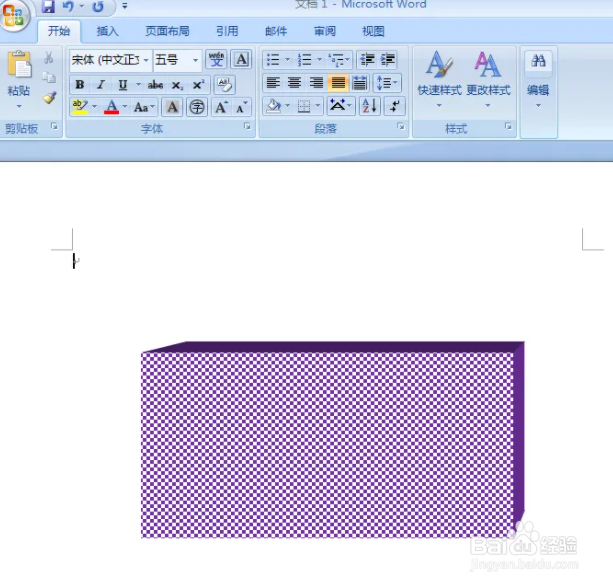1、打开word软件,进入其主界面;点击插入,选择形状工具中的长方形;
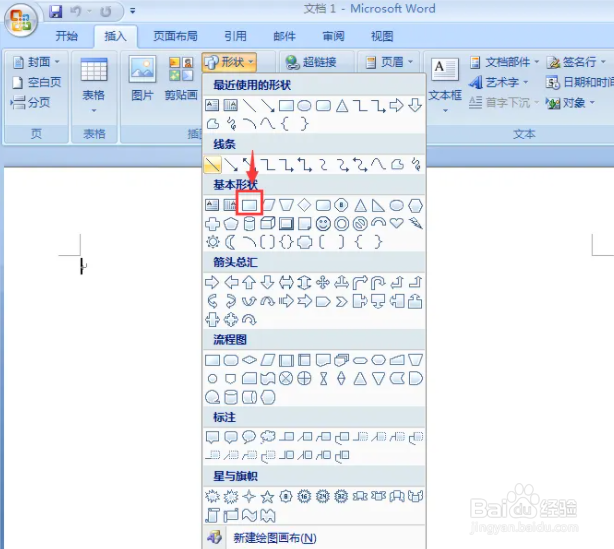
2、按下鼠标左键不放,拖动鼠标,创建一个长方形;
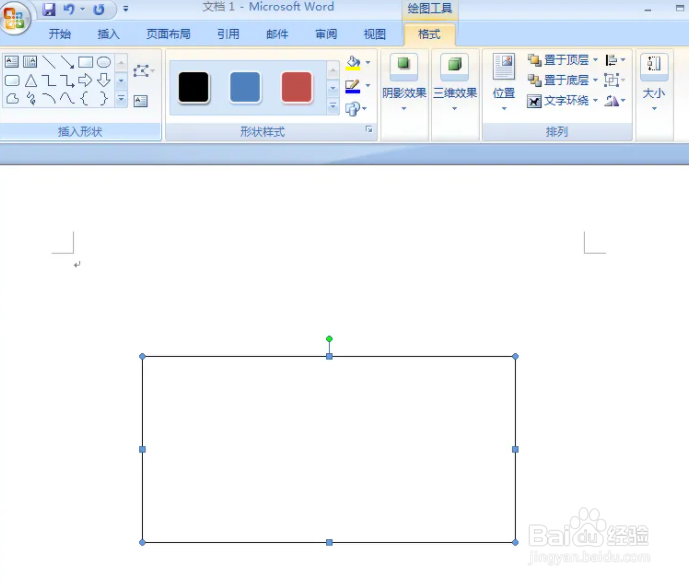
3、点击菜单栏的形状填充,选择图案;
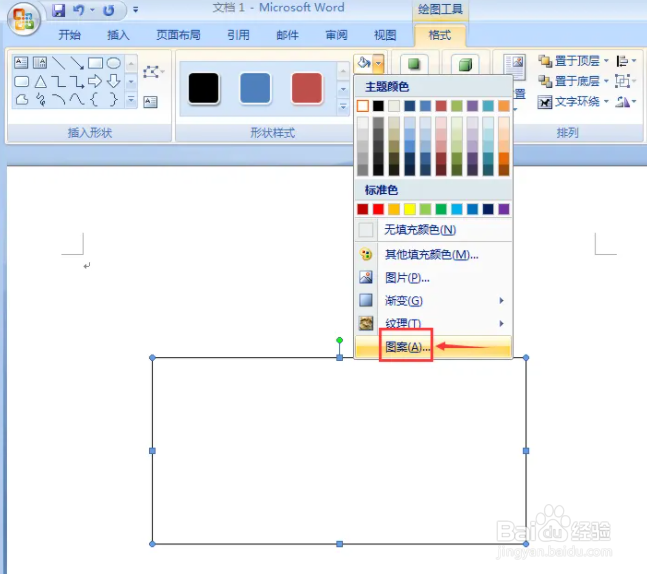
4、点击大棋盘,选择紫色,按确定;
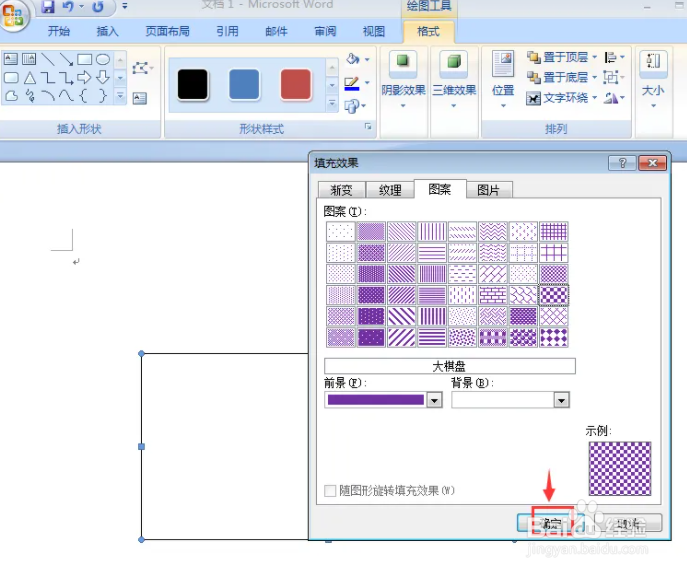
5、点击三维效果,选择添加三维样式1 ;
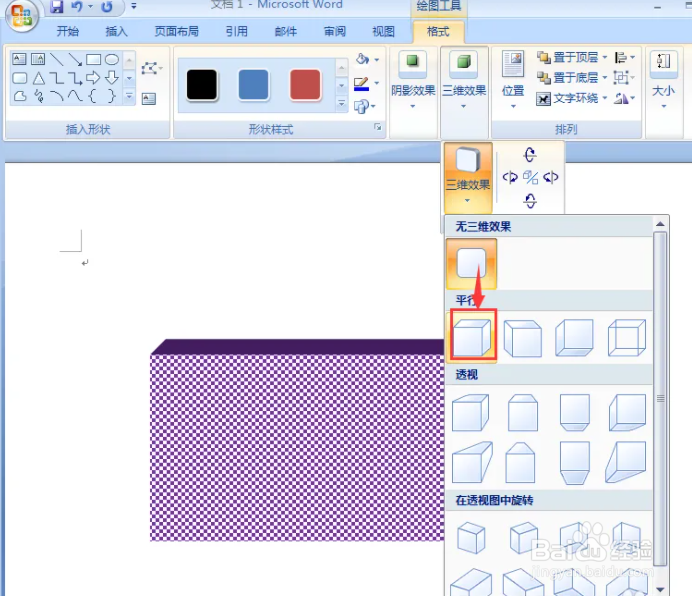
6、最后完成,我们就给长方形添加上了紫色大棋盘图案和三维效果。
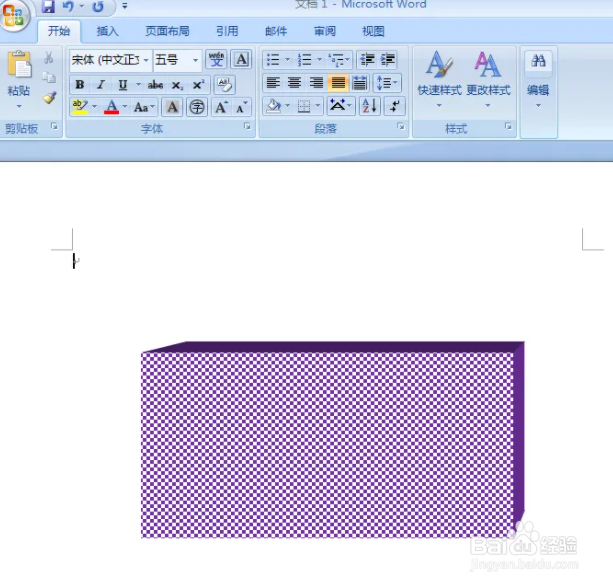
时间:2024-10-13 11:15:19
1、打开word软件,进入其主界面;点击插入,选择形状工具中的长方形;
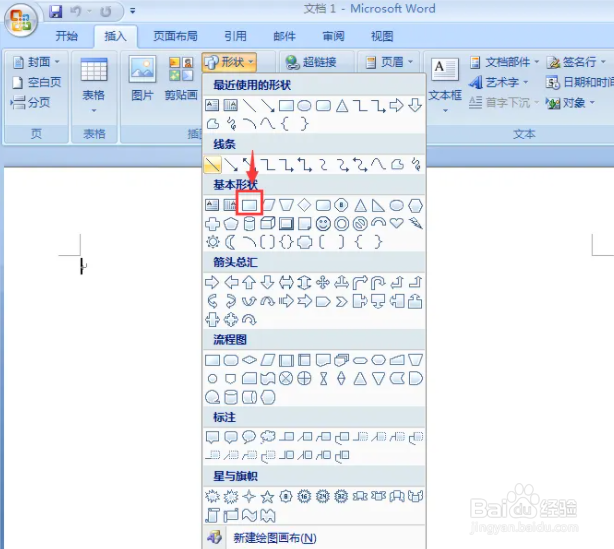
2、按下鼠标左键不放,拖动鼠标,创建一个长方形;
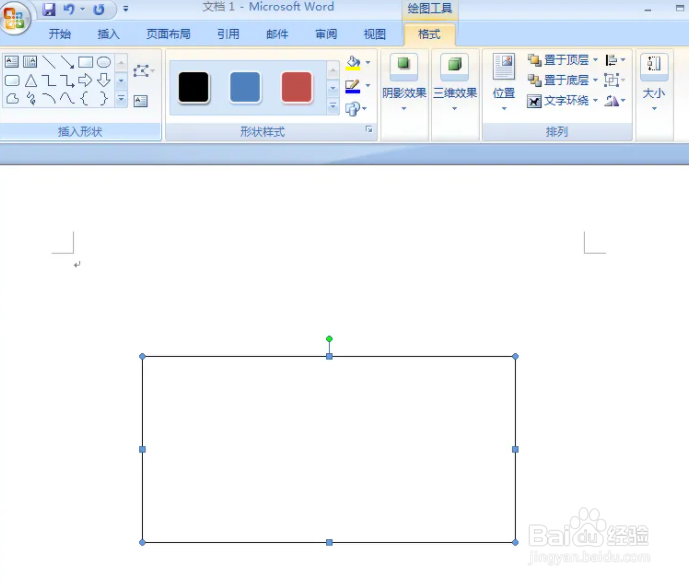
3、点击菜单栏的形状填充,选择图案;
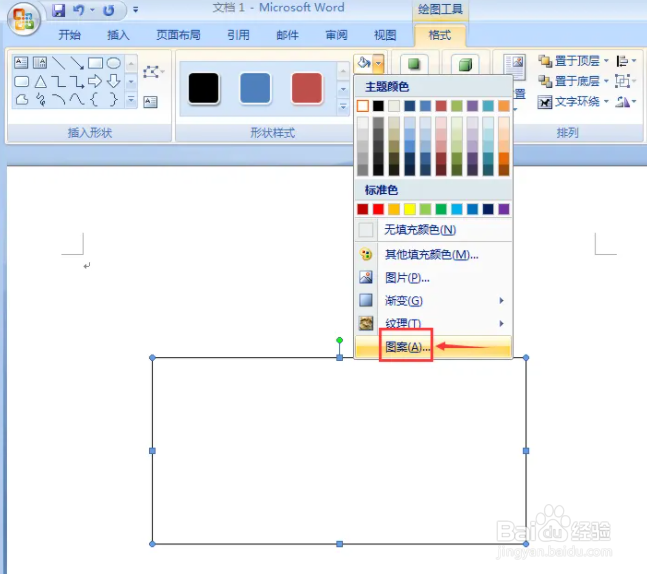
4、点击大棋盘,选择紫色,按确定;
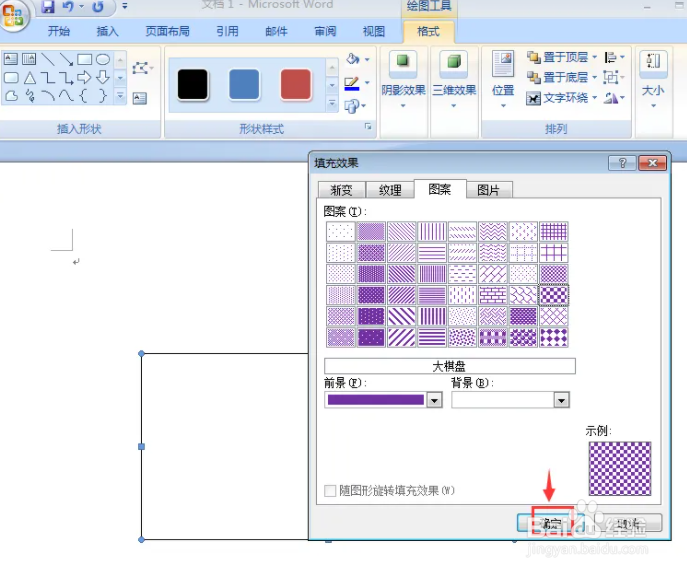
5、点击三维效果,选择添加三维样式1 ;
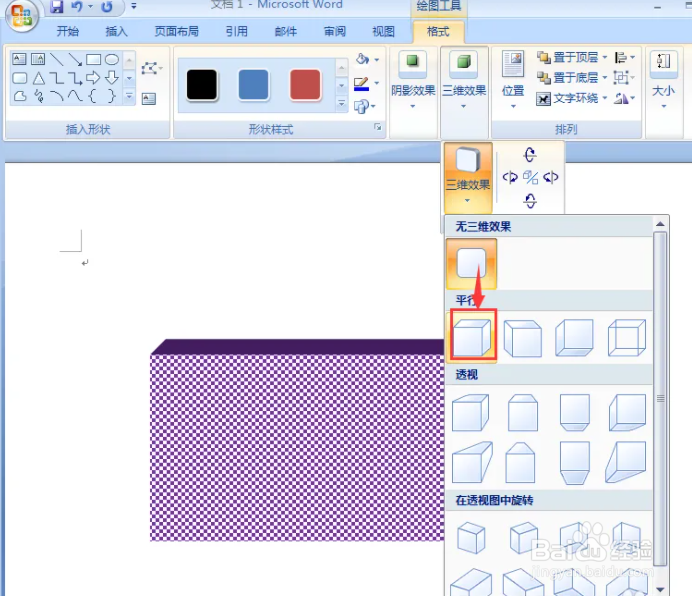
6、最后完成,我们就给长方形添加上了紫色大棋盘图案和三维效果。